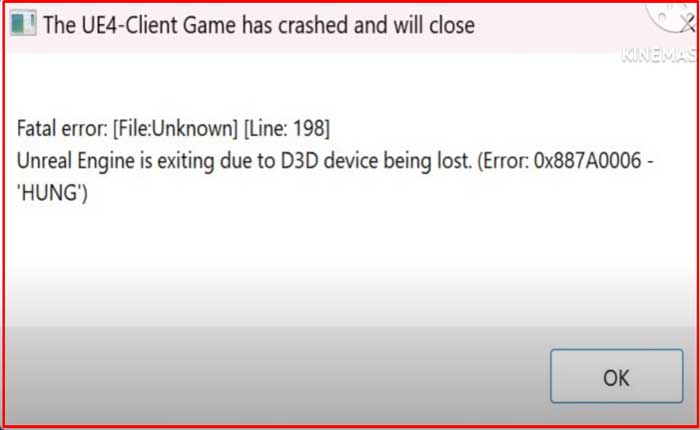
¿Te enfrentas al error El juego del cliente UE4 se bloqueó y se cerrará en Wuthering Waves? En caso afirmativo, no se preocupe, está en el lugar correcto.
Si te encuentras con el «El juego del cliente UE4 ha fallado y se cerrará» error en Wuthering Waves, indica un problema con el Unreal Engine 4 (UE4) que utiliza el juego.
Hoy te guiaré sobre cómo puedes solucionar este problema con algunas soluciones efectivas.
Empecemos.
Arreglar El juego del cliente UE4 se bloqueó y se cerrará Error en Wuthering Waves
Aquí hay algunos pasos de solución de problemas para resolverlo:
Ejecute Wuthering Waves como administrador:
Intenta ejecutar el juego como administrador.
Para hacerlo:
- Navega hasta la carpeta Wuthering Waves.
- Haga clic derecho en«Lanzacohetes» y seleccione «Propiedades».
- Bajo la «Compatibilidad» pestaña, marca «Ejecute este programa como administrador».
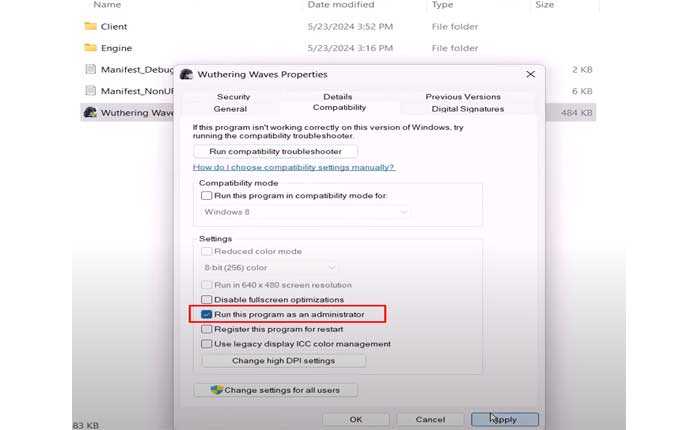
- Hacer clic «Aplicar» seguido por «DE ACUERDO».
Una vez hecho esto, abre el juego nuevamente y comprueba si el error persiste.
Repare su cliente Wuthering Waves:
Intenta reparar los archivos del juego usando el iniciador.
Para hacerlo:
- Abre el lanzador de Wuthering Waves
- Luego haga clic en el icono de llave inglesa.
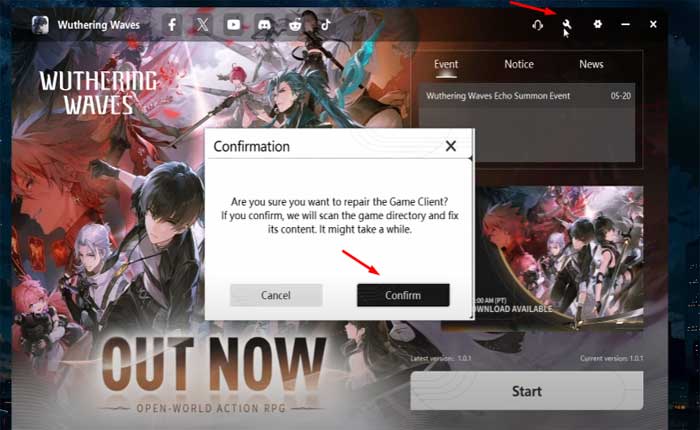
- Confirme y espere a que se complete el proceso de reparación.
Una vez hecho esto, reinicia el juego y comprueba si el error persiste.
Actualizar controladores de gráficos:
Los controladores de gráficos obsoletos o dañados pueden provocar fallos en los juegos que se ejecutan en UE4.
Para actualizar el controlador gráfico:
Para tarjetas Nvidia:
- Visite el sitio web de descargas de controladores NVIDIA
- Ingrese los detalles de su tarjeta gráfica (serie, tipo de producto, sistema operativo, etc.).
- Clickea en el ‘Buscar’ botón.
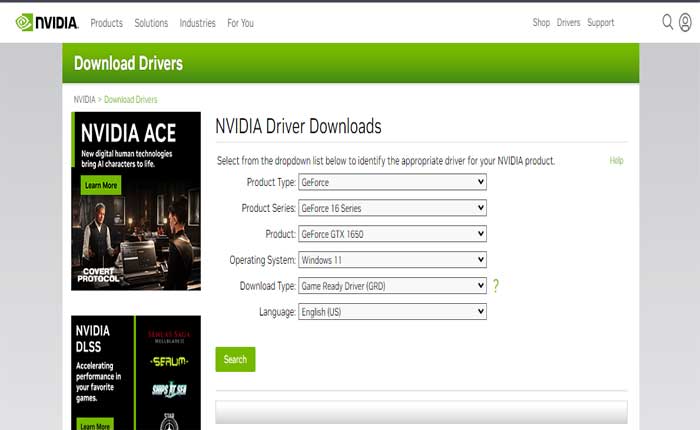
- Luego haga clic en el «Descargar» botón para descargar el controlador.
- Ejecute el archivo descargado y siga las instrucciones en pantalla para instalar el controlador.
Para tarjetas gráficas AMD:
- Vaya al sitio web de descarga de controladores AMD
- Ingrese la información de su tarjeta gráfica (familia de productos, producto, sistema operativo, etc.).
- Clickea en el ‘Entregar’ botón.
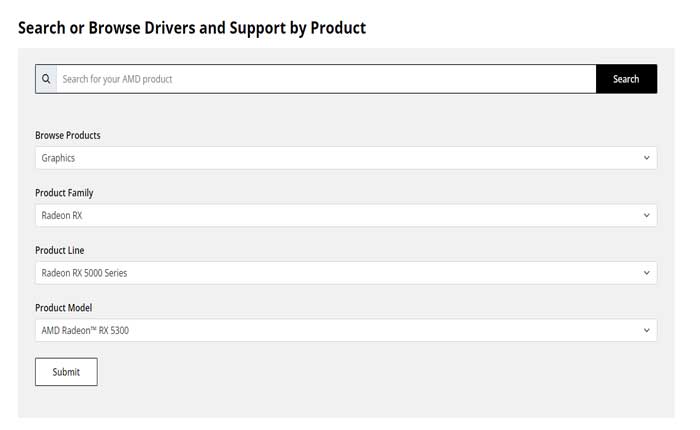
- Seleccione su versión de Windows.
- Luego haga clic en el «Descargar» botón para descargar el controlador.
- Ejecute el archivo descargado y siga las instrucciones de instalación.
Después de actualizar el controlador de gráficos, reinicie su computadora y luego inicie el juego y verifique si el error persiste.
Verificar archivos del juego:
Los archivos del juego dañados o faltantes pueden provocar fallos.
Verificar la integridad de los archivos del juego puede solucionar este problema.
Aquí cómo hacerlo:
- Abre el Lanzador de juegos épicos y ve a tu Biblioteca.
- Haga clic en los tres puntos al lado de “Olas borrascosas” y seleccione Administrar.
- Ahora seleccione Verificar.
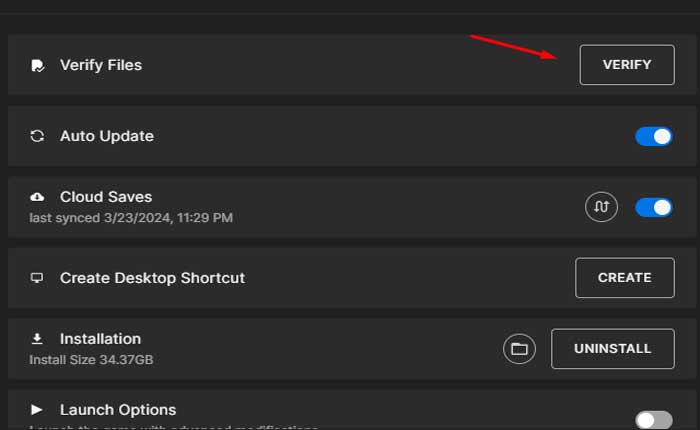
- Espere a que se complete el proceso.
Una vez hecho esto, abre el juego nuevamente y comprueba si el error persiste.
Descargue la última versión de Microsoft Visual C++:
Asegúrese de tener instalado el último Microsoft Visual C++ en su sistema.
Para hacerlo:
- Visita la página oficial de Microsoft.
- Desplácese hacia abajo para “Última versión redistribuible de Microsoft Visual C++”.
- Descargue la versión X64 de Microsoft Visual C++ Redistributable.
- Ejecute la aplicación para descargar la última versión de C++.
- Siga las instrucciones en pantalla para completar la configuración.
Una vez instalado, reinicia tu PC y luego abre el juego y comprueba si el error persiste.
Busque actualizaciones de Windows:
Asegúrese de que su sistema operativo también esté ejecutando la última versión.
Aquí sigue los pasos:
- Prensa Ganar + yo para abrir las ventanas Ajustes.
- Navegar a Actualización y seguridad (ventanas 10)
- Navegar a actualizacion de Windows (ventanas 11)
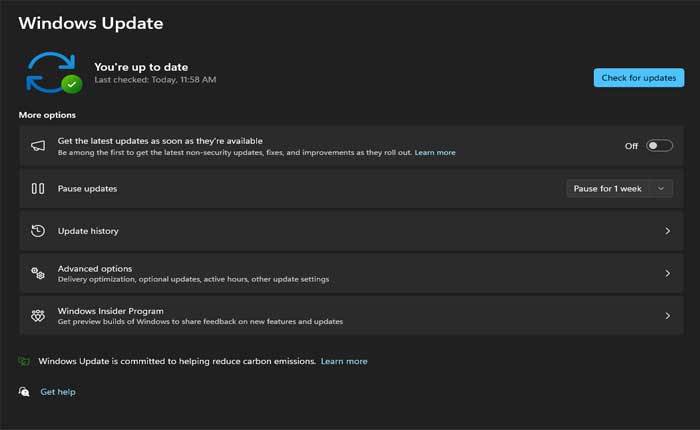
- En el panel derecho, haga clic en “Buscar actualizaciones.
- Siga las instrucciones en la pantalla para completar la instalación.
- Una vez instaladas las actualizaciones, reinicie su computadora para aplicar los cambios.
Una vez que su computadora se haya reiniciado, inicie Wuthering Waves y verifique si el error se ha resuelto.
Agregue una excepción desde el firewall o antivirus:
Agregue excepciones para Wuthering Waves para ver si eso resuelve el problema.
Para hacerlo:
- Presione la tecla de Windows, luego escriba “Seguridad de Windows” y presione Entrar.
- Alternativamente, puede abrir Seguridad de Windows haciendo clic en el menú Inicio, seleccionando «Ajustes,» entonces «Privacidad y seguridad,» y finalmente «Seguridad de Windows».
- En la ventana de Seguridad de Windows, haga clic en «Firewall y protección de red».
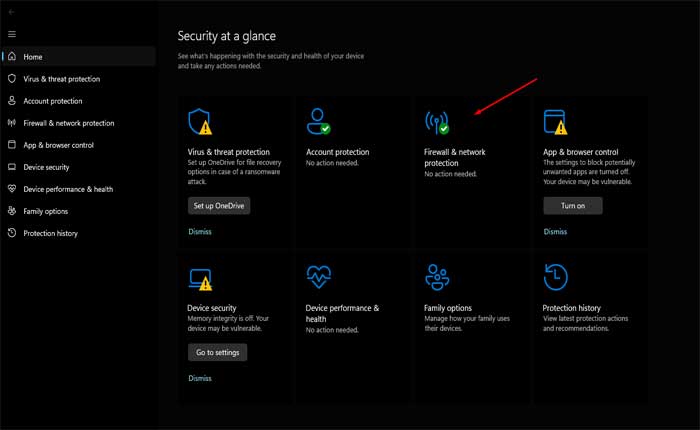
- Bajo “Firewall y protección de red” Verá opciones para la configuración de dominio, red pública y privada.
- Buscar «Permitir una aplicación a través del firewall» y haga clic en él.
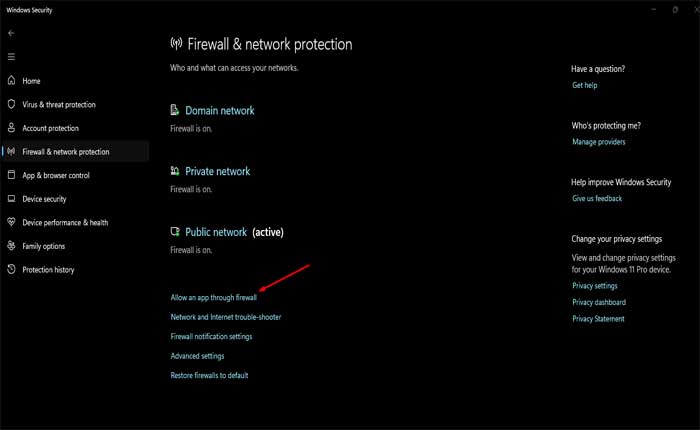
- Clickea en el «Cambiar ajustes» botón.
- Es posible que deba otorgar permiso de administrador para continuar.
- Haga clic en «Permitir otra aplicación…» Verá una lista de aplicaciones actualmente permitidas a través del firewall.
- Haga clic en «Navegar» y navegue hasta la ubicación donde Olas borrascosas está instalado en su computadora.
- Selecciona el Olas borrascosas Lanzacohetes archivo y haga clic «Abierto.»
- Una vez que haya seleccionado el ejecutable, haga clic en «Agregar» para agregarlo a la lista de aplicaciones permitidas.
- Asegúrese de que las casillas de verificación junto a Olas borrascosas Se verifican tanto para redes públicas como privadas.
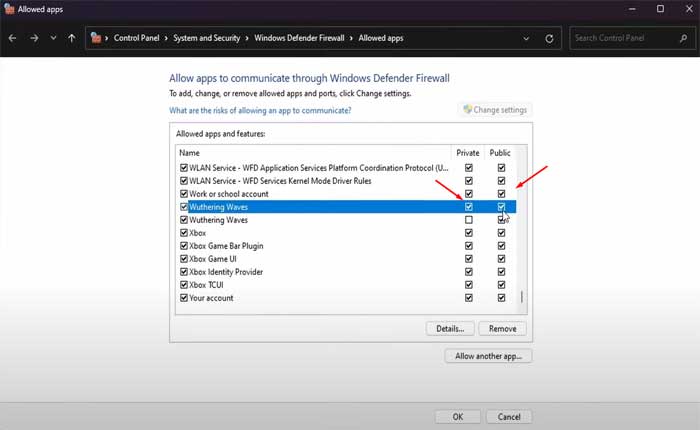
- Esto garantiza que el juego esté permitido a través del firewall para ambos tipos de redes.
- Hacer clic «DE ACUERDO» para guardar los cambios y cerrar la ventana de configuración del firewall.
Una vez hecho esto, reinicia tu PC y luego abre el juego y comprueba si el problema persiste.
Si sigue estos pasos, debería poder solucionar y reparar el juego del cliente UE4 que se bloqueó y se cerrará Error en Wuthering Waves.